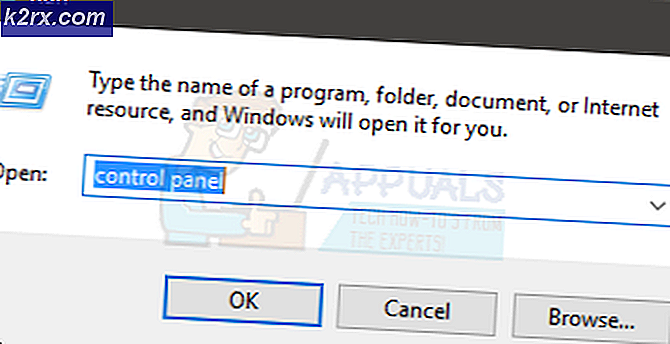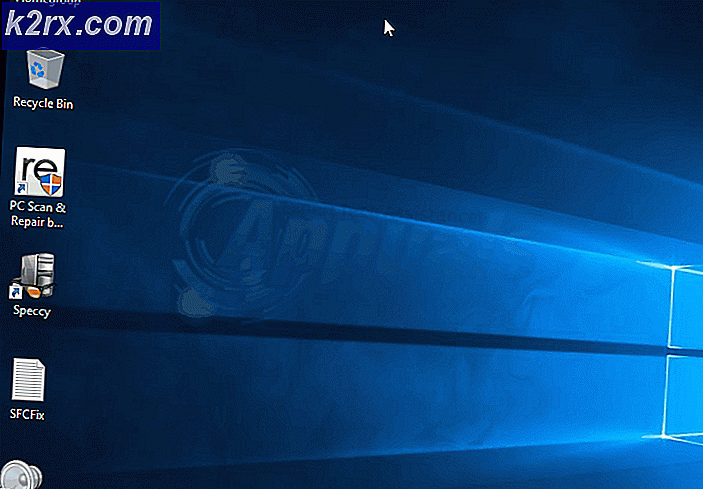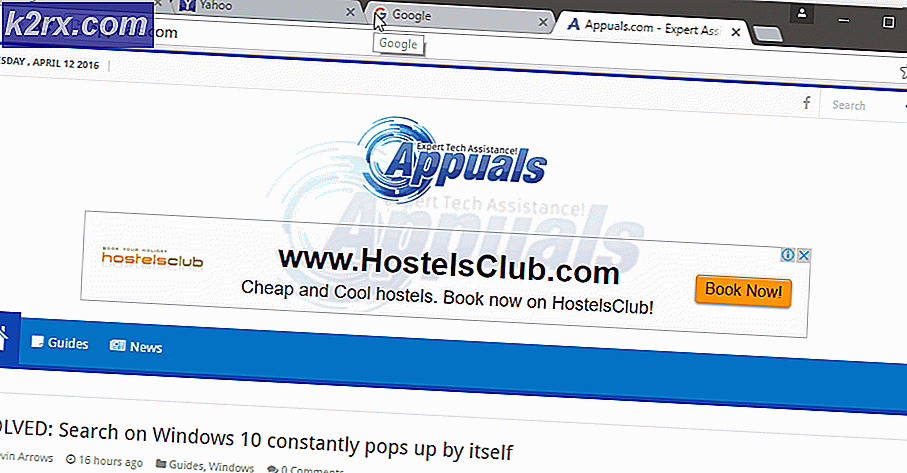Microsoft Word kullanarak bir harf nasıl yazılır
Mektuplar hala dünya ekosisteminin önemli bir parçası. Her ne kadar mektuplar nesli tükenmekte olan bir iletişim biçimi haline gelmiş olsalar da, resmi ortamlarda hala önemlidirler ve insanlar hala birçok farklı nedenden dolayı mektup yazmaları gerekir. Bu durumda, bugünün bilgisayarları bile kullanıcıların kolayca onları kullanarak mektup yazmalarına izin verme yeteneğine sahiptir. Bununla birlikte, bir Windows bilgisayarında bir harf yazmak istiyorsanız, birkaç farklı seçeneğiniz vardır - basitçe yeni bir WordPad örneğini açabilir ve mektubunuzu bir mağara adamı gibi elle yazıp biçimlendirebilir veya meraklıları tercih edebilirsiniz. Microsoft Word kullanarak mektubunuzu yazın ve yazın.
Birisi Microsoft Word kullanarak bir harf yazmanın 'meraklısı' seçeneğidir - Microsoft Word kullanarak oluşturursanız, mektubunuzu elle yazmanız ve biçimlendirmeniz gerekmeyebilir mi? Peki, yalnızca Microsoft Word'ü kullanarak yazdığınız harfin çoğunu yazmanız gerekir ve eğer doğru yaparsanız, mektubunuzun biçimlendirmesi sizin için halledilecektir. Bu nasıl mümkün olabilir? Peki, Microsoft Word, üzerine önceden yüklenmiş çok sayıda farklı belge şablonuyla birlikte gelir - bu şablonlar ayrıca harfler için şablonlar içerir.
Microsoft Word'deki bir mektup şablonu, mektubun gövdeye ve kapanış mesajından imza alanına kadar neye benzemesi gerektiği ile ilgili bir taslak çizmektedir ve tek yapmanız gereken boşlukları doldurmak ve yer tutucu metnini değiştirmek mektubun asıl meselesiyle. Bazı harf şablonları, mektubunuzun görünümünü iyileştirmek ve daha çekici ve çekici hale getirmek için görsel öğelere de sahiptir. Her çeşit farklı harf için şablonlar vardır ve Word'de önceden yüklenmiş olan şablonlar arasında gereksinimlerinize uyan bir mektup şablonu bulamazsanız, daha fazla tempolu bir şablon indirebilir veya Microsoft Office Çevrimiçi .
Bir mektup şablonu kullanarak Microsoft Word'de bir harf yazmak aslında oldukça kolaydır. Microsoft Word'de bir harf yazmak için bir harf şablonu kullanmak için şunları yapmanız gerekir:
PRO TIP: Sorun bilgisayarınız veya dizüstü bilgisayar / dizüstü bilgisayar ile yapılmışsa, depoları tarayabilen ve bozuk ve eksik dosyaları değiştirebilen Reimage Plus Yazılımı'nı kullanmayı denemeniz gerekir. Bu, çoğu durumda, sorunun sistem bozulmasından kaynaklandığı yerlerde çalışır. Reimage Plus'ı tıklayarak buraya tıklayarak indirebilirsiniz.- Microsoft Word'ü başlatın.
- Kullandığınız Microsoft Word'ün hangi sürümüne bağlı olarak, araç çubuğunda veya Microsoft Office logosunda Dosya'yı tıklatın.
- Yeni'ye tıklayın.
- Sol bölmede, Şablonlar bölümünün altındaki Yüklü Şablonlar'a tıklayın.
- Word'de önceden yüklenmiş şablonlara bakın, gereksinimlerinizi karşılayan bir mektup şablonu arayın ve seçmek için üzerine tıklayın. Microsoft Word'de yüklü olan şablonlarda tasarıya uyan bir şablon bulamazsanız, internette aradığınız şeyden daha fazlasını indirin veya sol bölmedeki Harfler'e tıklayın, tam olarak bir şablon bulun ne ihtiyacın var ve indirmek ve kullanmak için İndir üzerine tıklayın.
- Oluştur'a tıklayın. Bunu yaptığınızda, Microsoft Word seçtiğiniz şablona dayalı yeni bir belge oluşturur.
- İstenen bilgileri (örneğin, adınız, adresiniz ve alıcının ismi gibi) yazınız, normalde yaptığınız gibi harfin gövdesini yazınız ve imzanız için belirlenen alanda isminizle harfi yazınız. .
- Mektubun tam olarak nasıl olmasını istediğine emin ol ve sakla .
İşiniz bittiğinde, devam edip mektubu alındığı kişiye yönlendirebilirsiniz. Mektubu alıcıya e-postayla gönderebilir veya mektubu yazdırabilir ve gönderebilirsiniz. Mektubun yazdırılmasını tercih ederseniz, daha profesyonel ve resmi bir dokunuş yazarak mektubunuzu adınızın yerine bir kalemle imzalamanız önerilir.
PRO TIP: Sorun bilgisayarınız veya dizüstü bilgisayar / dizüstü bilgisayar ile yapılmışsa, depoları tarayabilen ve bozuk ve eksik dosyaları değiştirebilen Reimage Plus Yazılımı'nı kullanmayı denemeniz gerekir. Bu, çoğu durumda, sorunun sistem bozulmasından kaynaklandığı yerlerde çalışır. Reimage Plus'ı tıklayarak buraya tıklayarak indirebilirsiniz.


![Cool Edit Pro2'nin Oynatılmaması [Düzeltildi]](http://k2rx.com/img/106965/cool-edit-pro2-not-playing-fixed-106965.png)